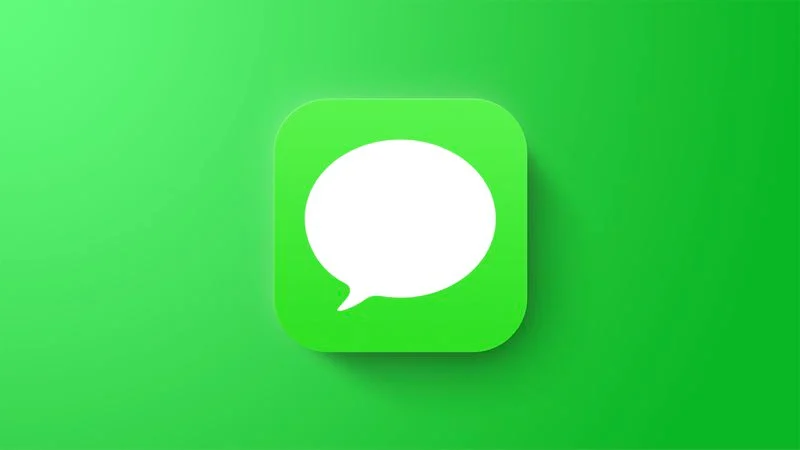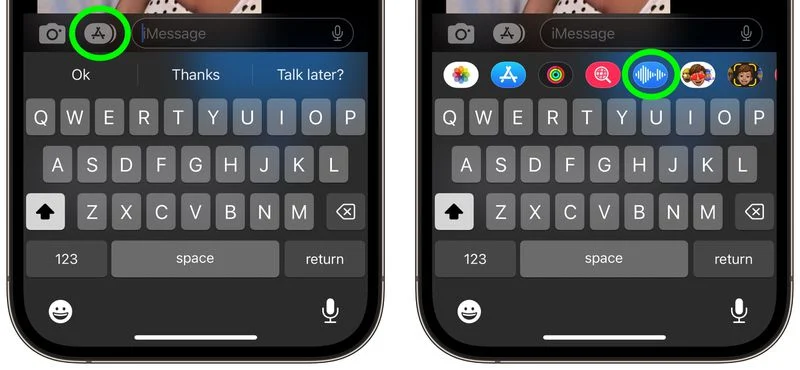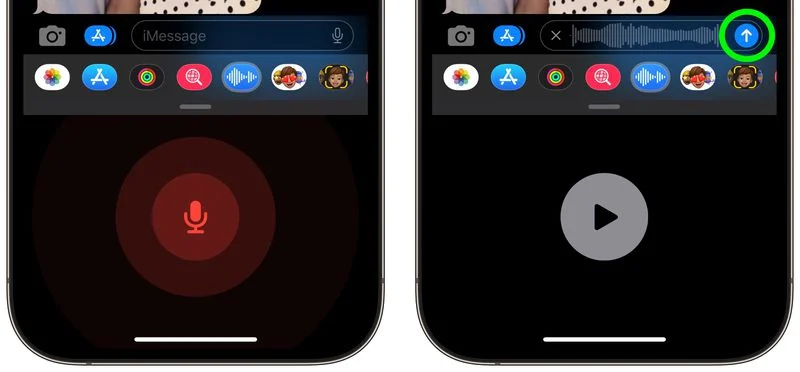Як надіслати голосове повідомлення в програмі «Повідомлення» від Apple на iPhone:
Програма Messages для пристроїв Apple дозволяє вам iPhone Записуйте та надсилайте голосові повідомлення. Продовжуйте читати, щоб дізнатися, як це працює.
Іноді важко вловити почуття чи емоції в текстовому повідомленні. Якщо ви маєте комусь передати щось щире, ви завжди можете передзвонити йому, але голосове повідомлення може бути менш нав’язливим і зручнішим (і швидшим) для надсилання чи прослуховування.
Ось чому Apple включає можливість надсилати та отримувати голосові повідомлення в програмі «Повідомлення» на iPhone та IPad . У наступних кроках показано, як записувати та надсилати голосові повідомлення, а також як прослуховувати отримані голосові повідомлення та відповідати на них.
Як записати та надіслати голосове повідомлення
Зауважте, що для того, щоб запис голосу був доступний, і ви, і ваші одержувачі повинні ввійти в iMessage.
- У програмі «Повідомлення» торкніться ланцюжка розмов.
- торкніться Значок програми (Піктограма «A» поруч із піктограмою камери), щоб відобразити піктограми програм під полем введення тексту.
- Натисніть на Блакитна хвиля значок у рядку програм.
- Натисніть на Червона кнопка мікрофона щоб почати запис голосового повідомлення, потім натисніть його ще раз, щоб зупинити запис. Або натисніть і утримуйте кнопка мікрофона під час запису повідомлення, потім відпустіть, щоб надіслати.
- Якщо ви натиснули, щоб зареєструватися, натисніть кнопка запуску щоб переглянути своє повідомлення, потім натисніть синя кнопка зі стрілкою щоб надіслати запис, або натисніть X відмінити.
Зверніть увагу, що ви можете натиснути тримати Щоб зберегти вхідне або вихідне голосове повідомлення на своєму пристрої. Якщо ви не натиснете «Зберегти», запис буде видалено з розмови (тільки на вашому пристрої) протягом двох хвилин після її надсилання або прослуховування. Одержувачі можуть відтворити ваш запис у будь-який час після його отримання, після чого вони мають дві хвилини, щоб зберегти повідомлення, натиснувши «Зберегти».
Порада: якщо ви хочете завжди зберігати голосові повідомлення, перейдіть до Налаштування -> Повідомлення , і торкніться Термін дії У розділі «Голосові повідомлення» натисніть ніколи" .
Як прослухати або відповісти на записане голосове повідомлення
Якщо ви отримали голосове повідомлення, просто піднесіть iPhone до вуха, щоб прослухати. Ви також можете підняти iPhone, щоб надіслати голосову відповідь.
Щоб відповісти голосовим повідомленням, покладіть iPhone, а потім знову піднесіть його до вуха. Ви повинні почути тональний сигнал, після чого зможете записати свою відповідь. Щоб надіслати голосове повідомлення, опустіть iPhone і торкніться синя стрілка .